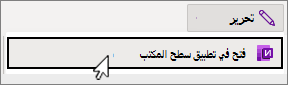-
حدد علامة التبويب ملف وحدد خيارات.
-
في مربع الحوار خياراتOneNote ، ضمن الخط الافتراضي، حدد خطا وحجم خط ولون الخط، وحدد موافق.
ملاحظة: ينطبق الخط الافتراضي الجديد فقط على الصفحات والمحتوى الجديد ويؤثر فقط على الملاحظات، وليس عناوين الصفحات.
لا يمكن حاليا تغيير الخط الافتراضي للتطبيق بأكمله في OneNote على الويب.
يمكنك تغيير الخط لصفحة واحدة.
يمكنك تغيير الخط الافتراضي في تطبيق سطح المكتب.
-
لفتح تطبيق سطح المكتب، في أعلى الشريط، حدد تحرير > فتح في تطبيق سطح المكتب.
أليس لديك التطبيق؟ احصل عليه مجانا في Microsoft Store.
-
في شريط القوائم العلوي، حدد OneNoteواختر تفضيلات.
-
في مربع الحوار تفضيلاتOneNote الذي يفتح، حدد تحرير & View.
-
ضمن الخط الافتراضي، حدد خطا وحجما.
ملاحظة: ينطبق الخط الافتراضي الجديد فقط على الصفحات والمحتوى الجديد ويؤثر فقط على الملاحظات، وليس عناوين الصفحات.